CheckRa1n Linux – Chạy CheckRa1n USB mà không cần cài đặt trên Windows
CheckRa1n Linux hỗ trợ khởi động checkra1n trên bất kỳ PC nào mà bạn không cần cài đặt bất kỳ phần mềm hay hệ điều hành nào khác…

Để sử dụng CheckRa1n Linux bạn sẽ cần:
- Ổ đĩa flash USB (ít nhất 512MB hoặc lớn hơn)
- 64-bit AMD hoặc PC Intel
Video hướng dẫn tạo USB Checkra1n
Tải xuống BootRa1n
-
Download bootra1n 0.10.2
- bootra1n LiveCD (64-bit – 421 MB)
- bootra1n LiveCD (32-bit – 396 MB)
64-bit: 795e9e80c08bb801c812ab52b5494dec90620ce68f3f5169ad07aaed58176360
32-bit: 3047828469fe8167cd4d0a7fe034caa1ee585f9526599159d283bc49e807a2d8
Ghi BootRa1n vào USB
- Rufus
Tải xuống Etcher, chọn tệp ISO, flash nó vào ổ USB của bạn.
Khởi động lại và chạy CheckRa1n
Khởi động lại máy tính của bạn và vào menu khởi động của BIOS.
- Chọn ổ đĩa flash và nó sẽ khởi động vào lời nhắc đăng nhập
- Đăng nhập
anonbằng mật khẩuvoidlinux - Tại
$lời nhắc, hãy nhậpsudo checkra1n

Tắt khởi động lại
Thoát checkra1n và tại loại dấu nhắc:
sudo shutdown -h nowto shut down, orsudo shutdown -r nowto restart.
Xử lý sự cố
Lỗi -71: Sử dụng tùy chọn (USB Safe) trong menu khởi động.
Lỗi -77: Xóa mật mã của bạn trước khi bắt đầu bẻ khóa, bạn có thể đặt lại sau khi hoàn tất.
Lỗi -78: Thoát checkra1n và kiểm tra kỹ xem bạn đã nhập sudo checkra1n
Lỗi khởi động an toàn: Bạn có thể tắt Khởi động an toàn trong cài đặt BIOS của mình.
Lỗi USB: Hãy thử hoán đổi cáp và thay đổi từ USB 2.0 (cổng màu đen) sang 3.0 (cổng màu xanh lam) và ngược lại.
Lỗi đồ họa: Sử dụng tùy chọn (An toàn đồ họa) trong menu khởi động.
ACPI Errors: Trên menu khởi động, chọn RAMchế độ, sau đó nhấn TAB và thêm acpi=off nomodesetvào lời nhắc.
Chúc các bạn thành công !


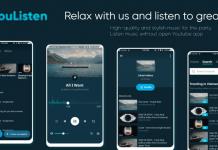









[…] này hướng dẫn chạy checkra1n trên máy Mac ngoài ra bạn có thể dùng cách chạy công cụ checkra1n bằng USB boot ở bài viết này. ( nếu dùng USB boot bạn bỏ qua bước 1, 2, 3, […]